全ての電話対応を代わりに行なってくれるフォンデスク(fondesk)。
追加のアルバイトさんを雇うことなく、月10,000円で利用が可能なので、人件費の削減になります。
ところで、フォンデスクは土日祝も電話代行しているのか気になりませんか?
結論としては、フォンデスクは土日祝は営業時間外で、電話代行は行っていません(←残念!)
フォンデスクの営業時間は月~金の10:00-19:00です。
営業日は、土日祝休みのカレンダー通りで、年末年始などの長期休暇もお休みとなります。
じゃあ、フォンデスクを導入したあと、土日祝に電話がかかってきた場合はどうすれば良いの?について解説していきます。
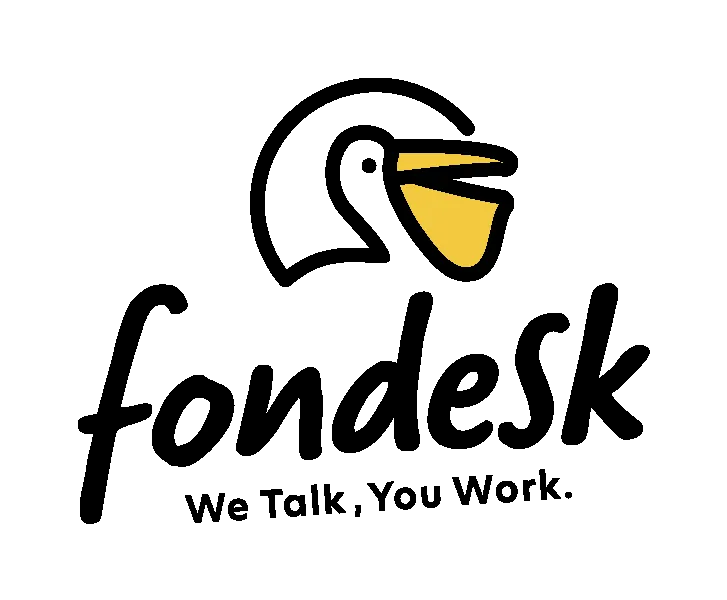
無料トライアル利用の際にクーポンコードの入力を求められ、入力しておけば本利用の際に初回5,000円OFFになるので、継続するかに関わらず入力しておくのがおすすめです。
CS310-221252
クーポンコードをコピーしてご利用いただけます
土日祝に電話がかかってくるときの対応
フォンデスクの営業時間はカレンダー通り。土日祝は稼働していません。
では土日祝にできる対応についてみていきましょう。
自社が営業している場合(土日祝)
フォンデスクの導入を検討している方で、土日祝も変わらず働く人もいますよね。
フォンデスクを導入した後、土日祝に電話がかかってきた場合「受付時間外」の音声メッセージが流れます。
本日の営業時間は終了いたしました。
誠に申し訳ございませんが、営業時間内にお架け直し下さいますようよろしくお願い申し上げます。
お電話ありがとうございました。
もちろんこのままでも構いませんし、電話相手によってはすぐに対応したい、という場合は、「転送設定を解除する」ことで直接電話に出ることができます。
ただし、この転送設定のON/OFFは、マイページからは行うことができません。
転送設定の変更は、契約している回線会社によって異なるので一度調べてみてくださいね。
自社が営業していない場合(土日祝)
フォンデスクと同じく、土日祝もお休みの場合は、特になにか対応する必要はありません。
電話がかかってきた場合、受付時間外のメッセージが流れます。
料金について
フォンデスクの料金プランは1種類のみなのでとてもシンプル!
| 基本料金 (月額) | 従量料金 電話1件あたり |
| 10,000円 | 50件目まで 0円 51件目以降 200円 |
- 初期費用
- 電話代行サービスにはよくある導入一時金や加盟料はありません。初期費用は0円です!
- 月額基本料
- フォンデスクは月額基本料が10,000円。とってもリーズナブルですよね。電話代行サービスの料金のなかでも最安値の水準です。
- 従量料金
- もし50件を超えたら、1件につき200円かかります。なので、できるだけ50件を超えないように利用するのがオススメ!月額基本料と合わせた料金が、月の使用料となります。
- 無料トライアル
- 今なら14日間お試し0円で利用することができます!期間内で解約すれば料金はかからないので、試すなら今がチャンスですね。
- 解約時の手数料など
- 解約金も一切不要。0円で利用をやめることができます。
- 支払い方法
- クレジットカード払いとなります。
- Visa/ Mastercard / American Express / JCB / Diners Club / Discover に対応しています。
無料トライアル14日間終了後に、すぐに有料プランに移行します。
有料プランが開始されると、1ヶ月ごとに登録したクレジットカード宛に請求されます。
なお、無料トライアル14日間の開始から終了までは、秒単位となっています。
精算サイクルは秒単位
(4月15日12時45分30秒に開始した場合、翌月の5月15日12時45分30秒)
精算日がその月にない場合は、その月の最後の日が精算日になります
(1月31日 14時30分30秒に利用開始した場合、翌月の精算は2月28日【うるう年の場合は2月29日】の14時30分30秒 )
フォンデスク導入の手順
導入の際に、面倒な手続きはなるべく避けたいですよね。
今すぐ使いたいのに、電話対応や書類の郵送などが必要だと、サービス開始までに1週間以上かかってしまうことも…。
フォンデスクは導入からサービスの利用開始まで、なんとわずか10分で終えることができます!
申し込み手順も詳しく説明いたしますので、下記を参考にしてくださいね。
- アカウント作成
- セットアップ
- その他の設定
この3STEPで完了します!それでは詳しくみていきましょう。
STEP1. アカウントを作成する
公式サイトにアクセスし、右上の「無料で試してみる」をクリック
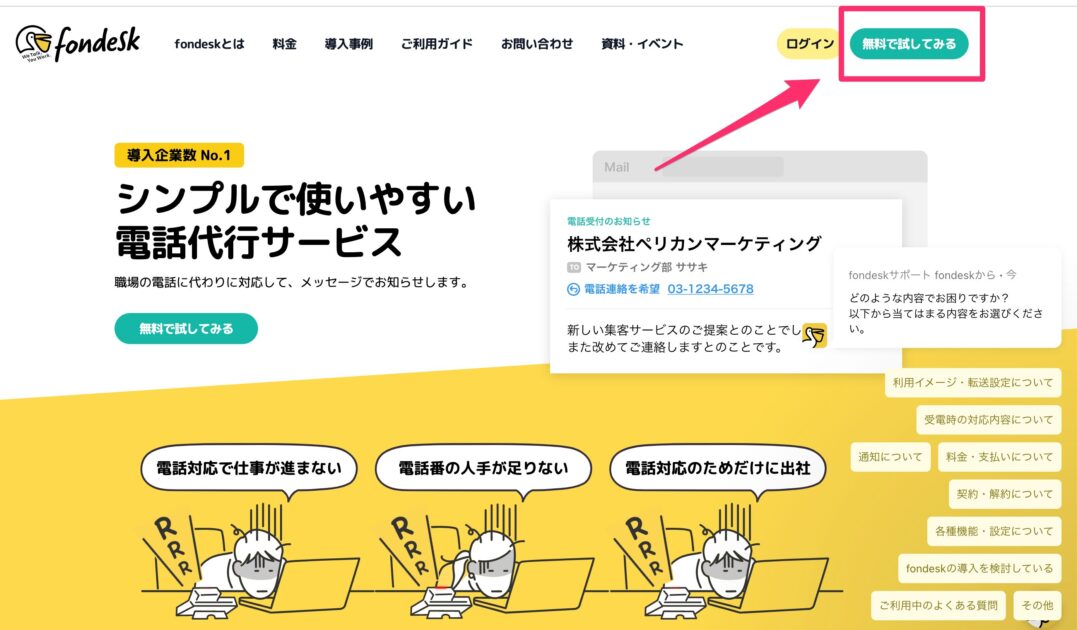
下記のように画面が切り替わります。
メールアドレスとパスワード、またはGoogleアカウントを選択しログイン。
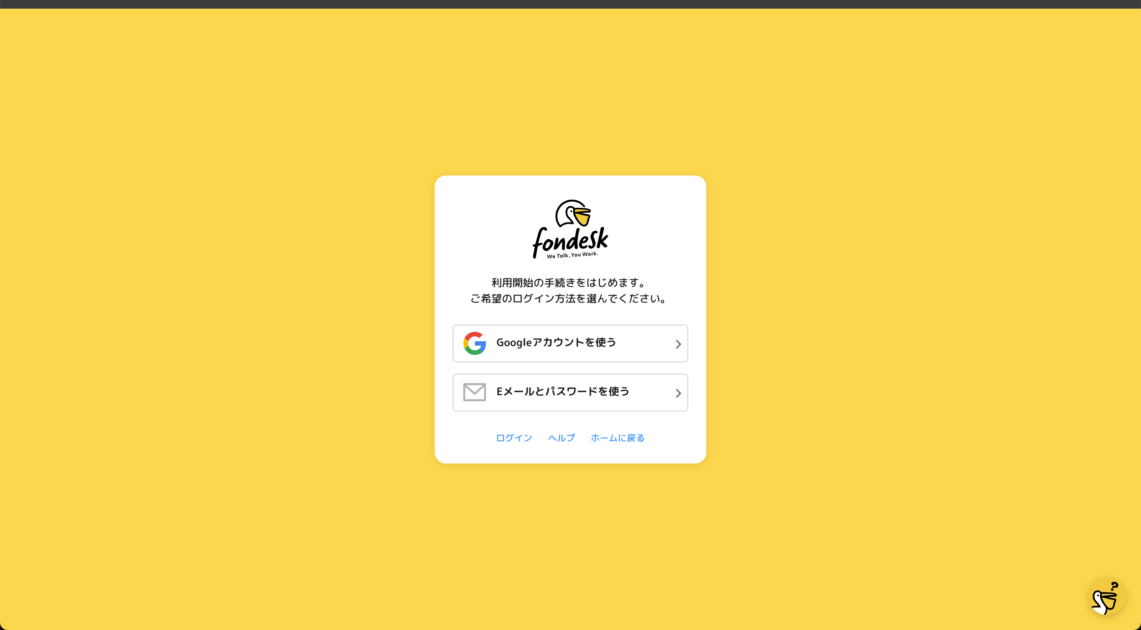
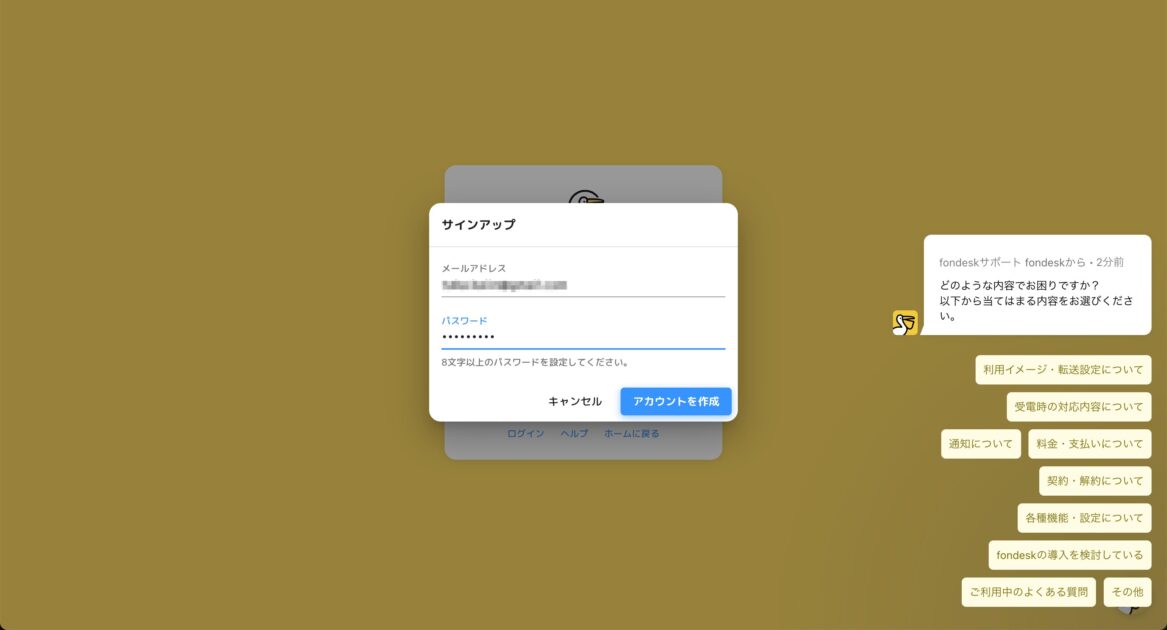
メールアドレス宛に確認メールが届きます。「fondeskにログインする」をクリックしてください。
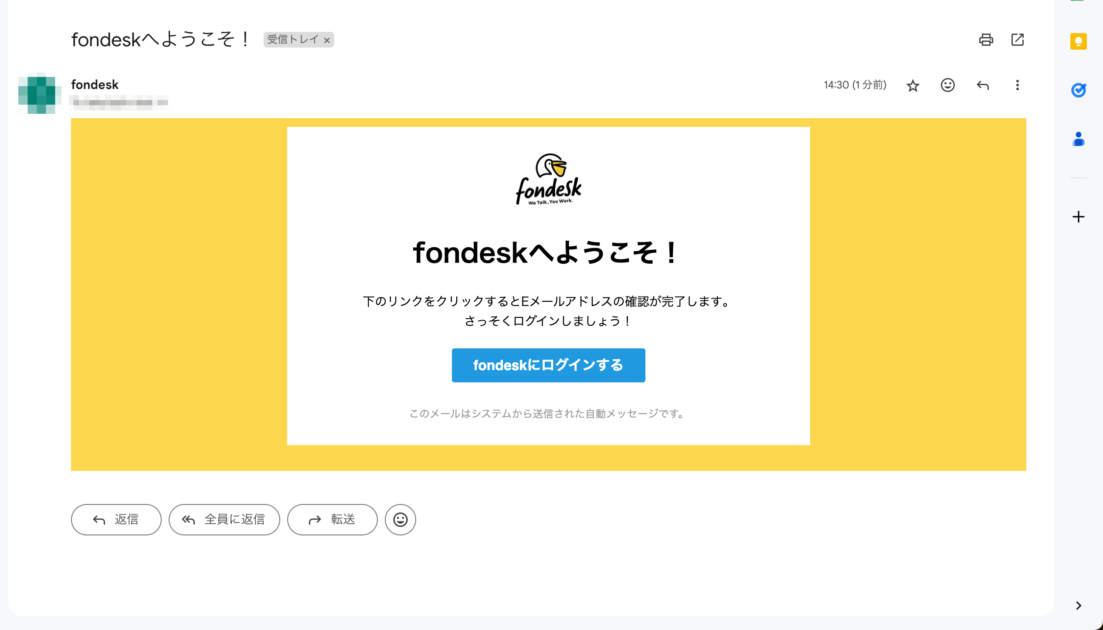
下記のような画面で「メール確認済み」と表示されたら登録完了です。
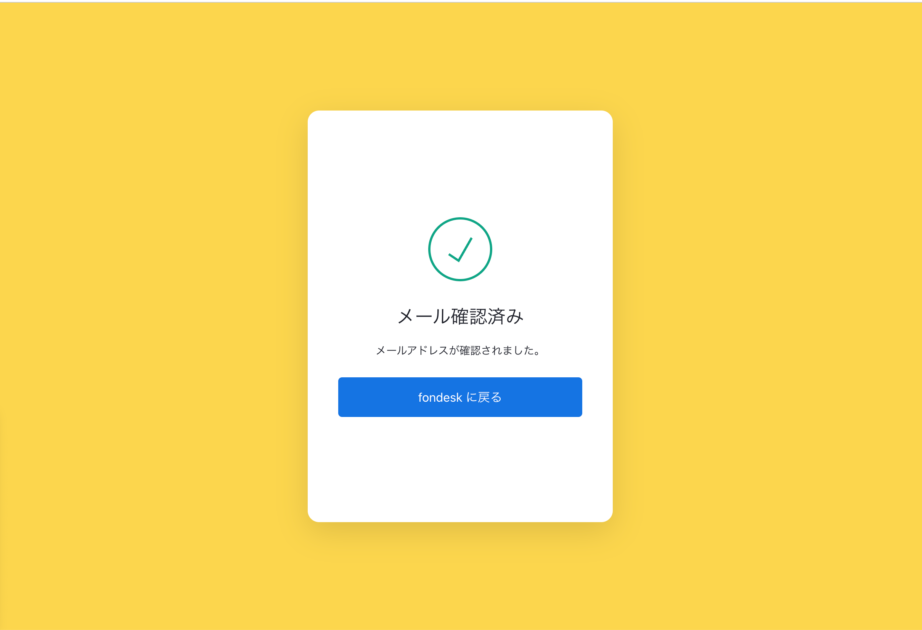
STEP2. セットアップ
続いて必要な情報を入力していきます。このステップでは、
- 契約者情報の入力
- お支払い方法の設定
- 電話の受付設定
が必要です。
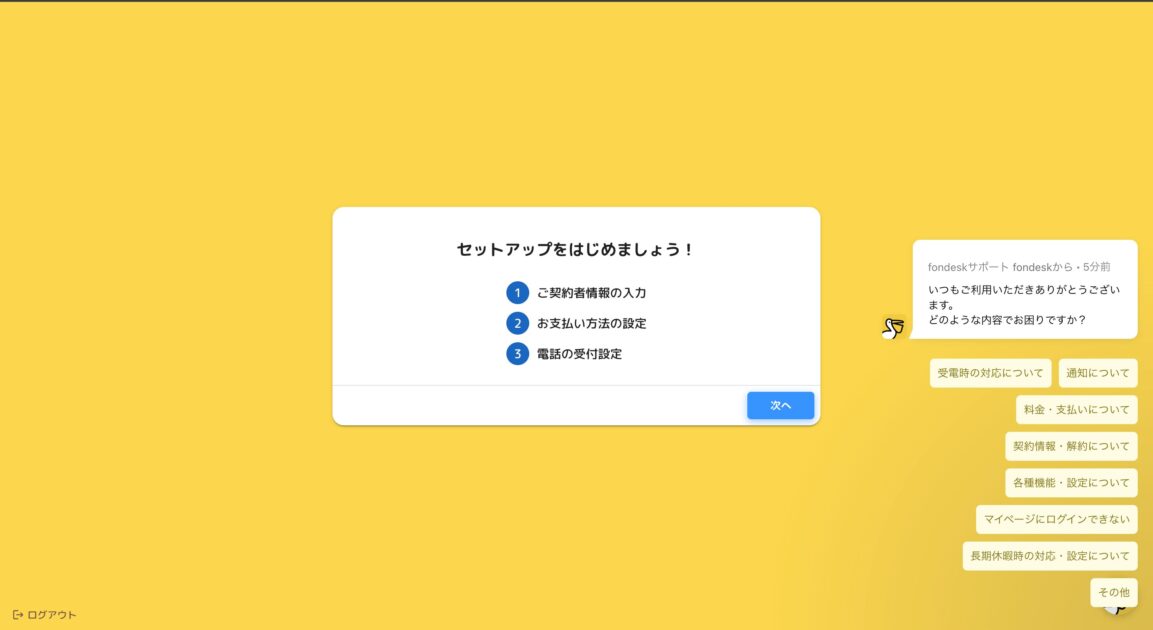
「次へ」を押すと、重要事項が表示されます。
サービスを始める前に確認しておくべき内容が記載されているので、必ずチェックしましょう。
「次へ」→「規約への同意して次へ」をクリックして進みましょう。
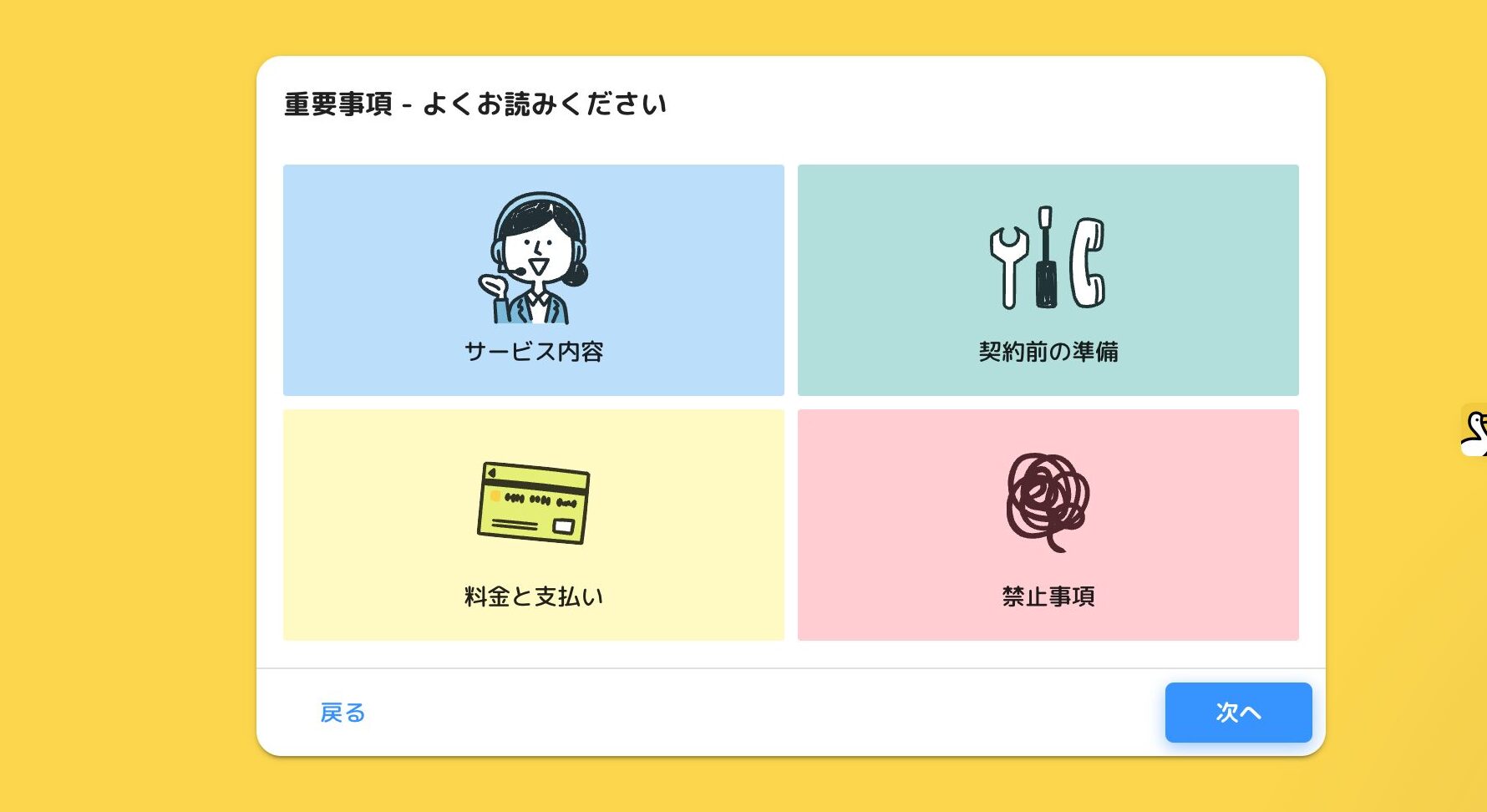
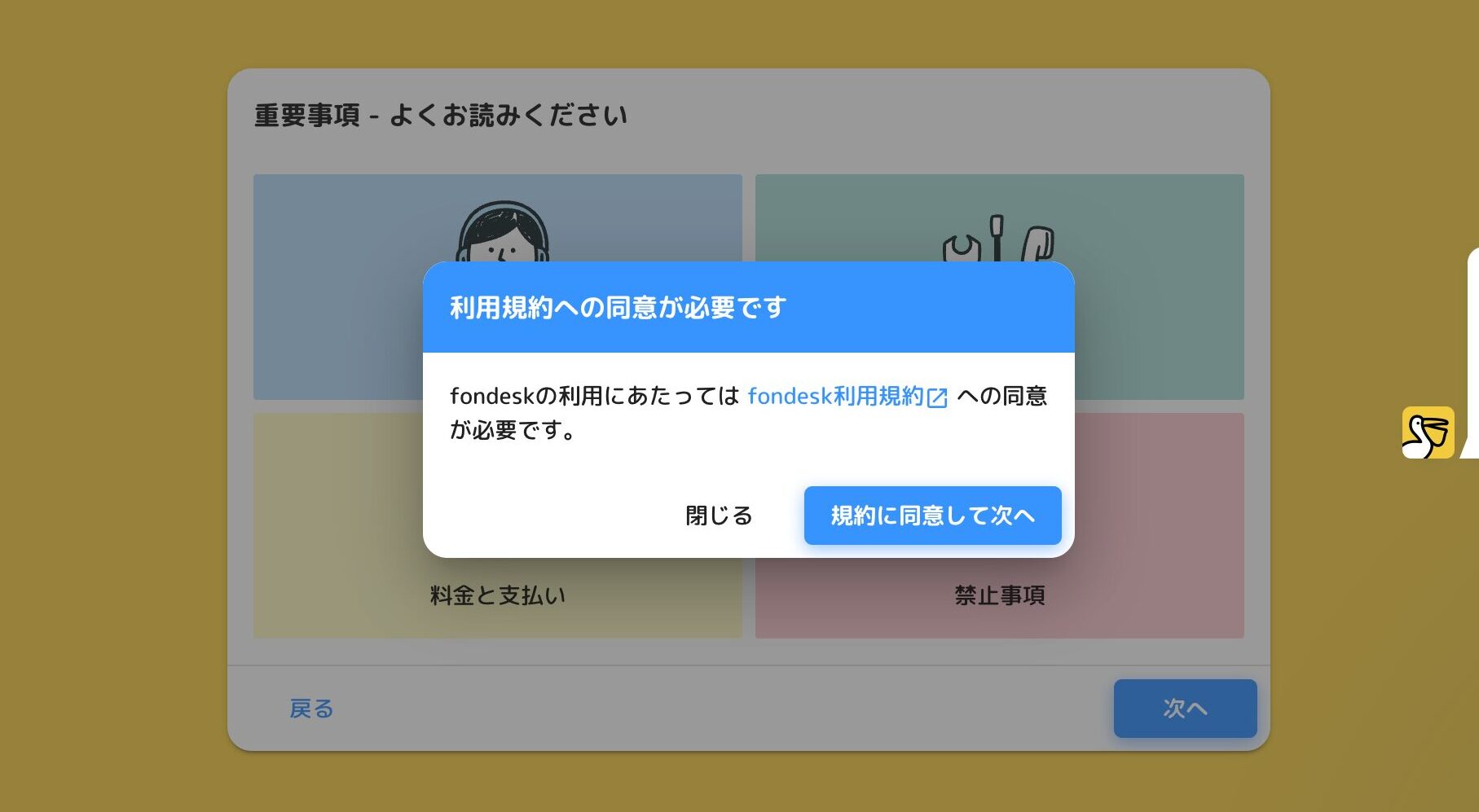
法人/個人の契約を選択します。
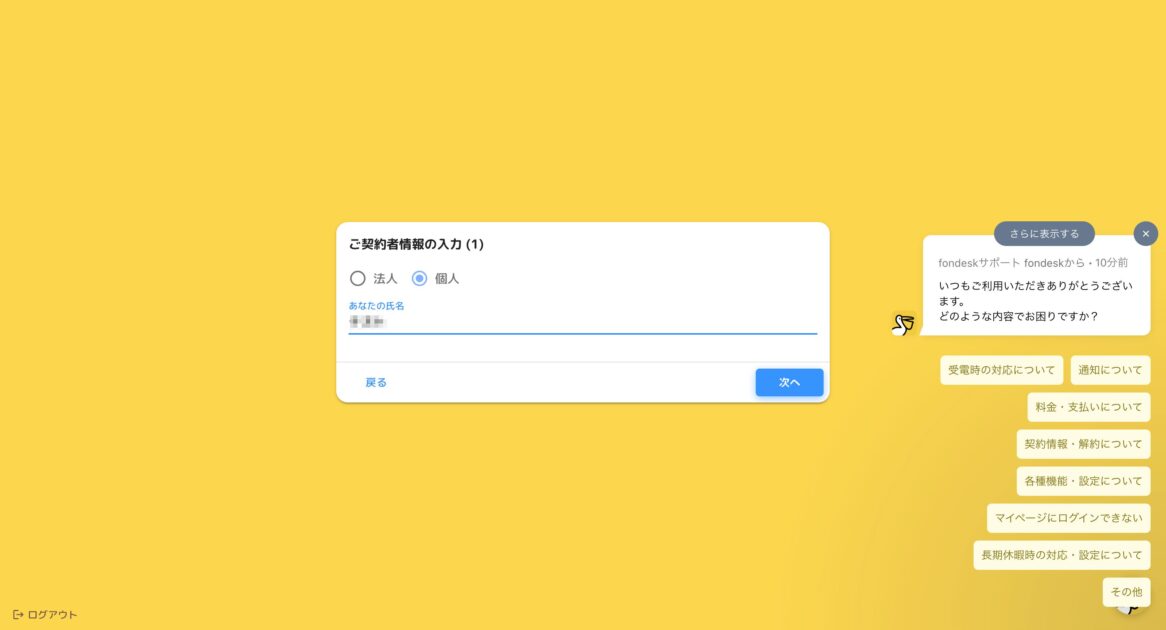
つづいて契約者情報を入力してください。ここで必要なのは
- 電話番号
- 郵便番号・住所
の二つです。
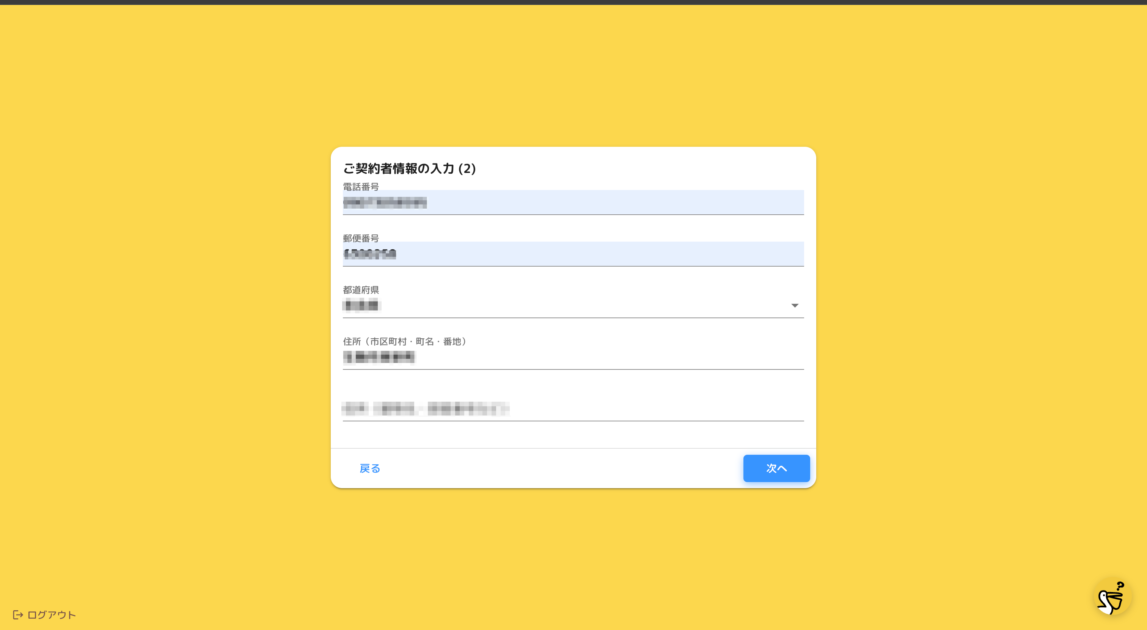
次に進むと、招待コードの入力画面に移ります。
※この画面が出ない場合は、既にクーポン適用のリンクを踏んでいるのでご安心ください。
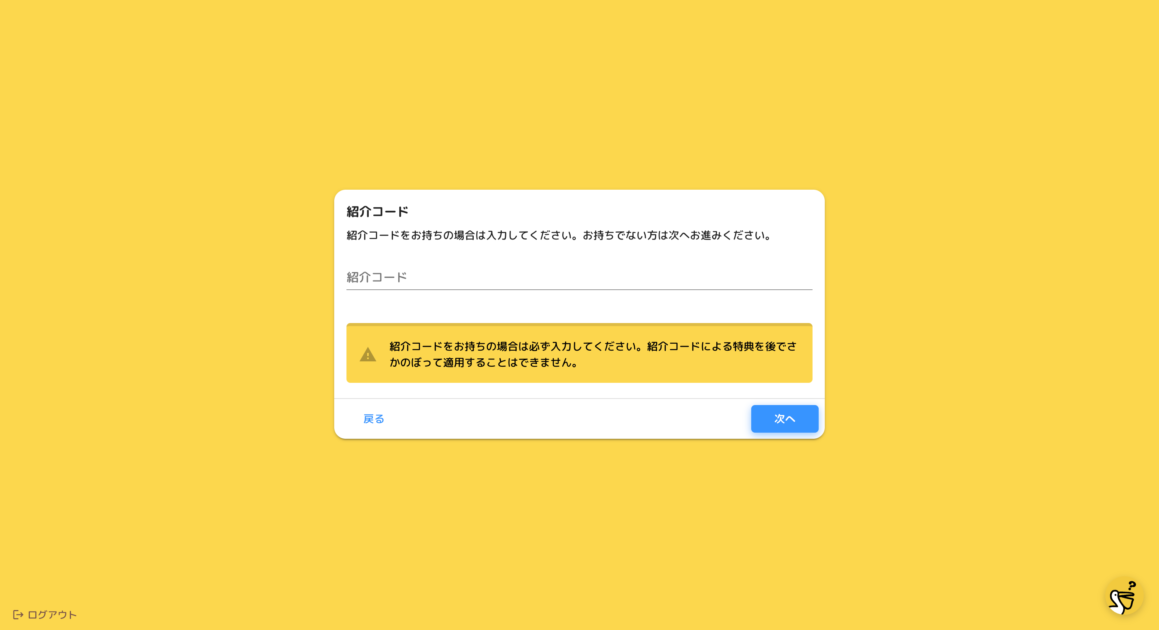
コードを入れると初月が5,000円OFFになるので、必ず入れるようにしましょう。
CS310-221252
クーポンコードをコピーしてご利用いただけます
次にクレジットカードの登録画面に移ります。
クレジットカードの登録が完了すると、この時点で14日間の無料トライアルが開始されます。
時間がかかってしまうとその分無料トライアル期間を消化してしまうので、考慮して始めるタイミングを決めてください。
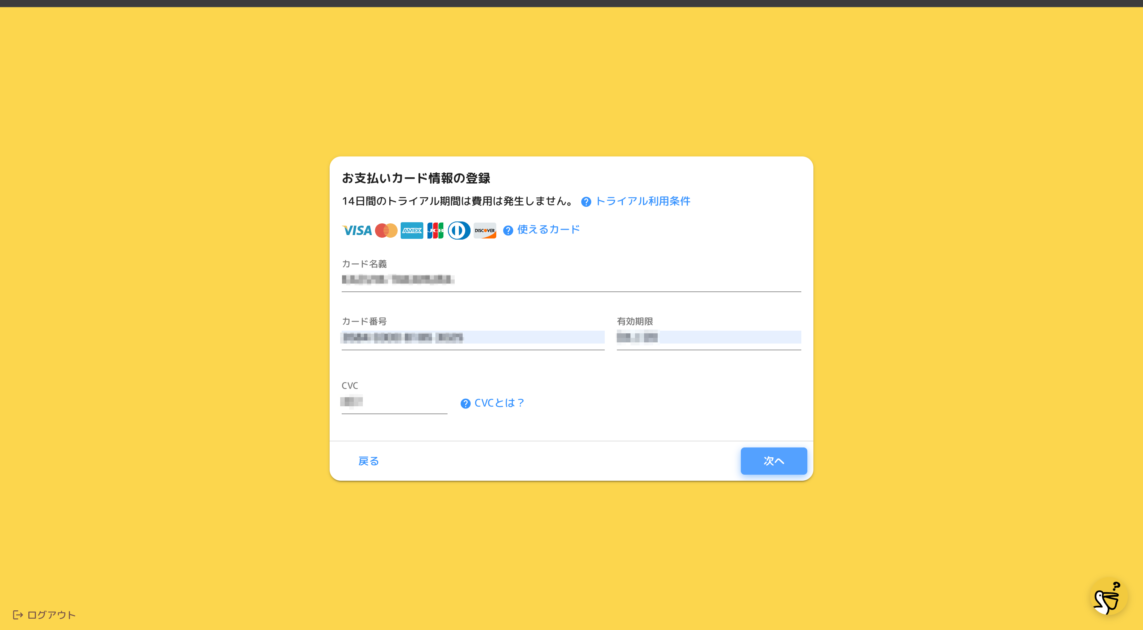
使用可能なクレジットカード・デビットカードは以下の通りです。
- Visa
- Mastercard
- American Express
- JCB
- Diners Club
- Discover
カード情報を入力して、次に進んでください。
STEP3. その他 残りの設定を進める
この後設定が必要なのは
- 名乗り(通話時に名乗る名前)や、受付時間の設定
- メールやSlack、Chatworkなどの通知ツールを設定する
- フォンデスク専用番号が発行されるので、使用している電話番号から転送設定をおこなう
の3つです。
1と2の設定はマイページから、好きなタイミングで行うことができます。
3の電話の転送設定は、フォンデスクのページからはできません。各電話会社の転送の設定手順により転送します。
例えば、NTT東日本・西日本では「ボイスワープ」というサービスで設定をします。
電話会社によっては、事前の申し込みや月々の料金がかかるところもあるので、一度確認してみてください。
ただし、どこも転送設定自体はカンタンにできますので、心配しないで大丈夫です。
まとめ
フォンデスクの受付時間と、自社の営業時間をよく比較しながら、上手に利用していきましょう。
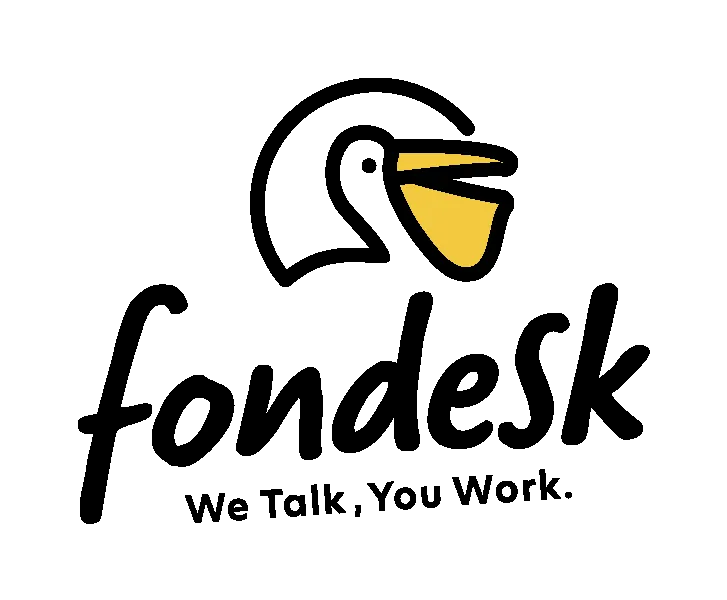
初回5,000円OFFになるクーポンコードの入力もお忘れなく!
CS310-221252
クーポンコードをコピーしてご利用いただけます

